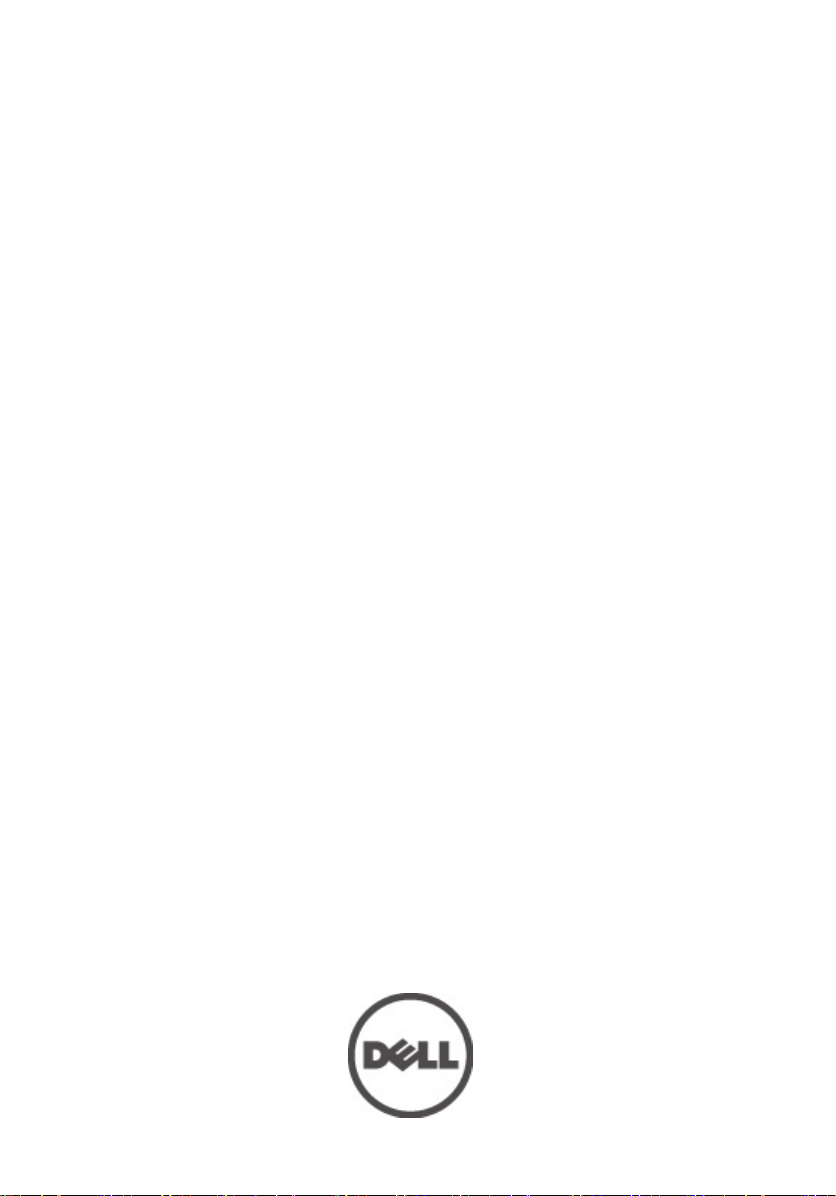
Dell Vostro 3350
オーナーズマニュアル
規制モデル P13S
規制タイプ P13S001
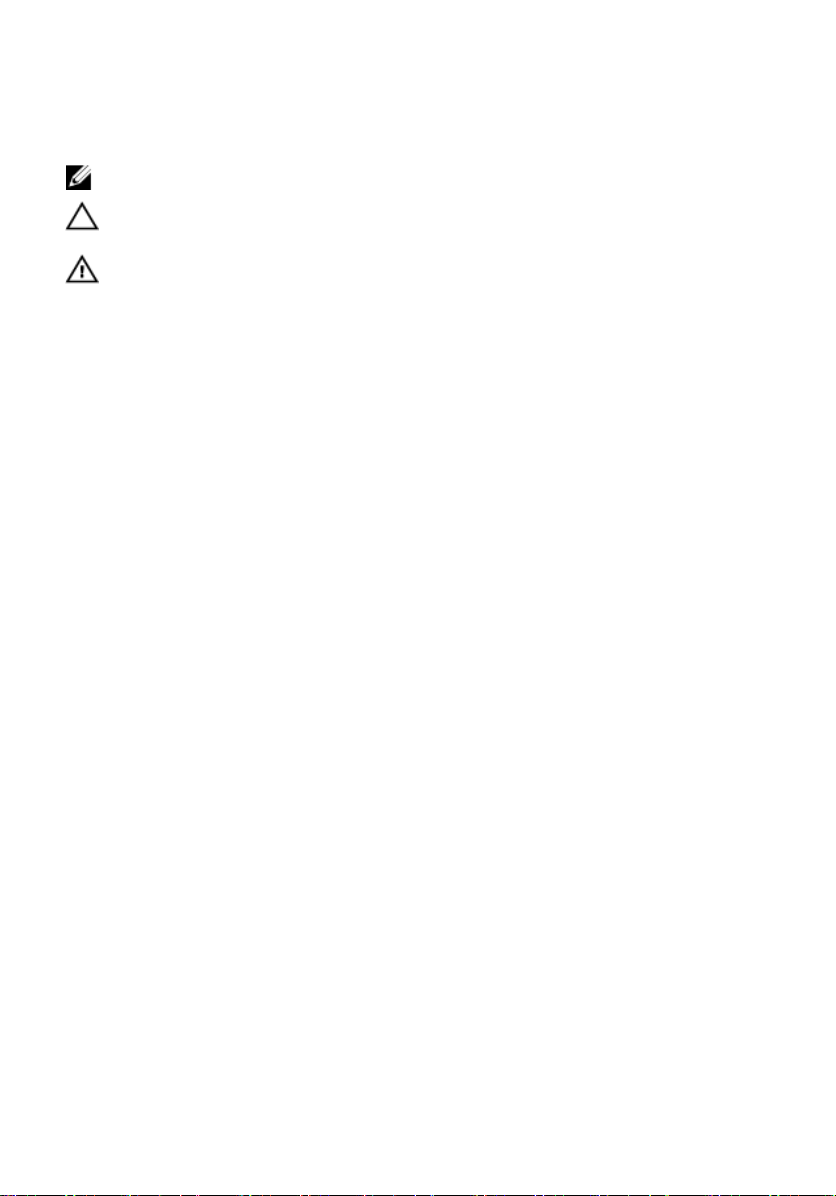
メモ、注意、警告
メモ: コンピュータを使いやすくするための重要な情報を説明しています。
注意: 手順に従わない場合、ハードウェア損傷やデータ損失 の可能性があることを
示しています。
警告: 物的損害、けが、または死亡の原因となる可能性があることを示していま
す。
この文書の情報は、事前の通知なく変更されることがあります。
© 2011 すべての著作権は Dell Inc. にあります。
Dell Inc. の書面による許可のない複製は、いかなる形態においても厳重に禁じられています。
本書で使用されている商標:Dell™、DELL ロゴ、Dell Precision™、Precision ON™、ExpressCharge™、
Latitude™、Latitude ON、™OptiPlex™、Vostro™、および Wi-Fi Catcher™ は Dell Inc. の商標です。Intel®、
Pentium®、Xeon®、Core™、Atom™、Centrino®、および Celeron® は米国およびその他の国における
Intel Corporation の登録商標または商標です。AMD® は Advanced Micro Devices, Inc. の登録商標、
AMD Opteron™、AMD Phenom™、AMD Sempron™、AMD Athlon™、ATI Radeon™、および ATI FirePro™ は
Advanced Micro Devices, Inc. の商標です。Microsoft®、Windows®、MS-DOS®、Windows Vista®、
Windows Vista スタートボタン、および Office Outlook® は米国および/またはその他の国における
Microsoft Corporation の商標または登録商標です。Blu-ray Disc™ は Blu-ray Disc Association(BDA)が
所有する商標で、ディスクおよびプレーヤーで使用するライセンスを取得しています。 Bluetooth
の文字マークは
イセンスのもとに使用しています。Wi-Fi
標です。
商標または製品の権利を主張する事業体を表すためにその他の商標および社名が使用されている
ことがあります。それらの商標や会社名は、一切 Dell Inc. に帰属するものではありません。
Bluetooth
®
SIG, Inc.
が所有する登録商標で、Dell Inc. はそのようなマークを取得ラ
®
は Wireless Ethernet Compatibility Alliance, Inc. の登録商
®
2011 – 06
Rev. A00
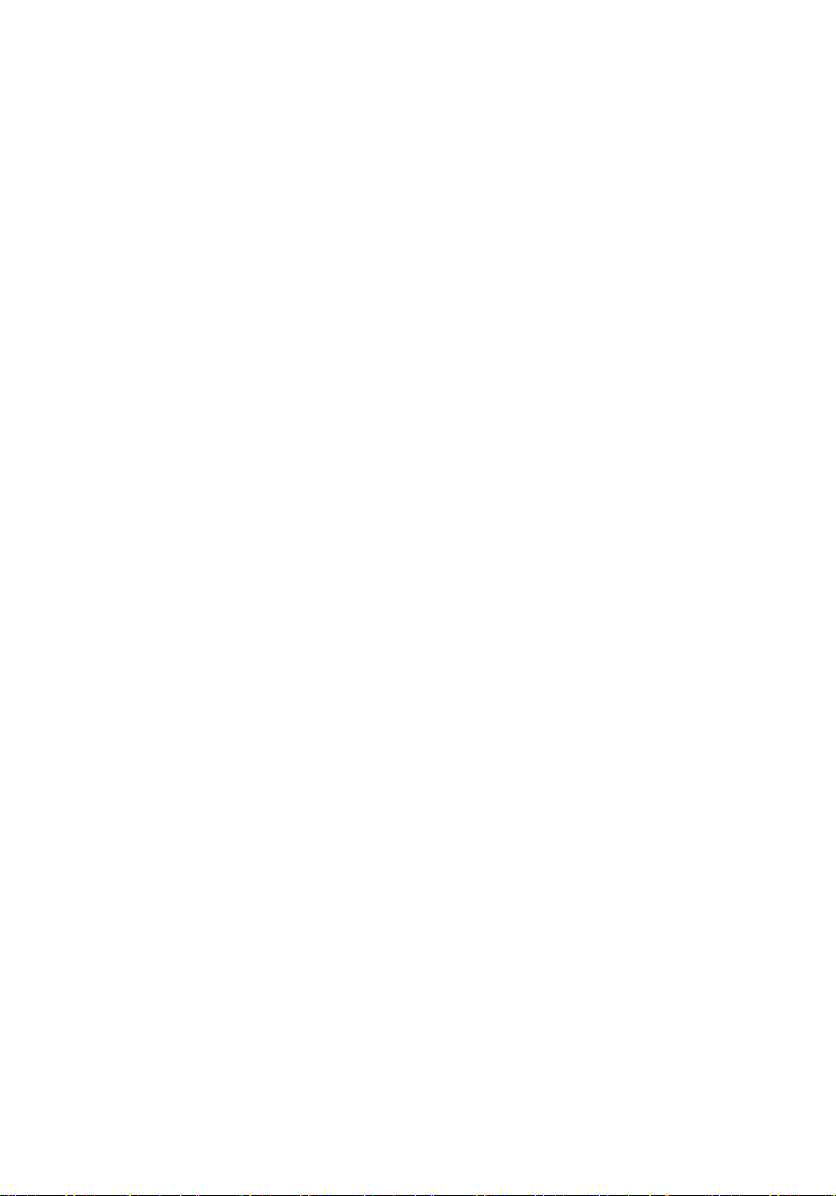
目次
メモ、注意、警告......................................................................................2
章 1: コンピューター内部の作業..........................................................7
コンピューター内部の作業を始める前に..................................................................7
奨励するツール..............................................................................................................9
コンピューターの電源を切る......................................................................................9
コンピューター内部の作業を終えた後に..................................................................9
章 2: バッテリー........................................................................................11
バッテリーの取り外し................................................................................................11
バッテリーの取り付け................................................................................................12
章 3: メモリカード...................................................................................13
メモリーカードの取り外し........................................................................................13
メモリーカードの取り付け........................................................................................14
章 4: SIM(加入者識別モジュール)カード...................................15
電話加入者識別モジュール (SIM) の取り外し.........................................................15
電話加入者識別モジュール (SIM) の取り付け.........................................................16
章 5: アクセスパネル...............................................................................17
アクセスパネルの取り外し........................................................................................17
アクセスパネルの取り付け........................................................................................18
章 6: メモリ.................................................................................................19
メモリーモジュールの取り外し................................................................................19
メモリーモジュールの取り付け................................................................................20
章 7: オプティカルドライブ.................................................................21
オプティカルドライブの取り外し............................................................................21
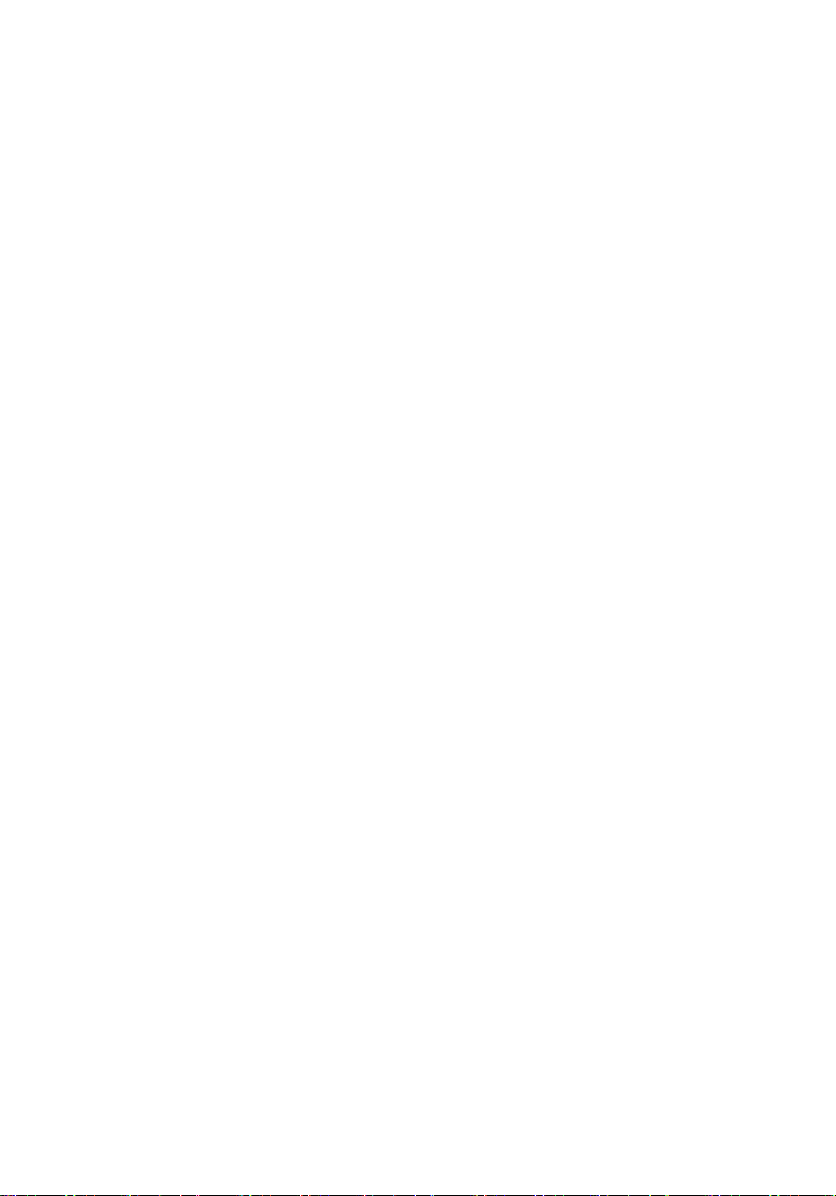
オプティカルドライブの取り付け............................................................................22
章 8: ハードドライブ...............................................................................23
ハードドライブの取り外し........................................................................................23
ハードドライブの取り付け........................................................................................26
章 9: WLAN(ワイヤレスローカルエリアネットワーク)カ
ード...............................................................................................................27
ワイヤレスローカルエリアネットワーク( WLAN)カードの取り外し............27
ワイヤレスローカルエリアネットワーク (WLAN) カードの取り付け.................28
章 10: キーボード......................................................................................29
キーボードの取り外し................................................................................................29
キーボードの取り付け................................................................................................31
章 11: WWAN(ワイヤレスワイドエリアネットワーク)カ
...............................................................................................................33
ード
ワイヤレスワイドエリアネットワーク (WWAN) カードの取り外し...................33
ワイヤレスワイドエリアネットワーク (WWAN) カードの取り付け...................35
章 12: パームレスト.................................................................................37
パームレストの取り外し............................................................................................37
パームレストの取り付け............................................................................................44
章 13: スピーカー......................................................................................45
スピーカーの取り外し................................................................................................45
スピーカーの取り付け................................................................................................46
章 14: 指紋リーダー.................................................................................49
指紋リーダーの取り外し............................................................................................49
指紋リーダーの取り付け............................................................................................51
章 15: LED ボード.......................................................................................53
LED 基板の取り外し.....................................................................................................53
LED 基板の取り付け.....................................................................................................54
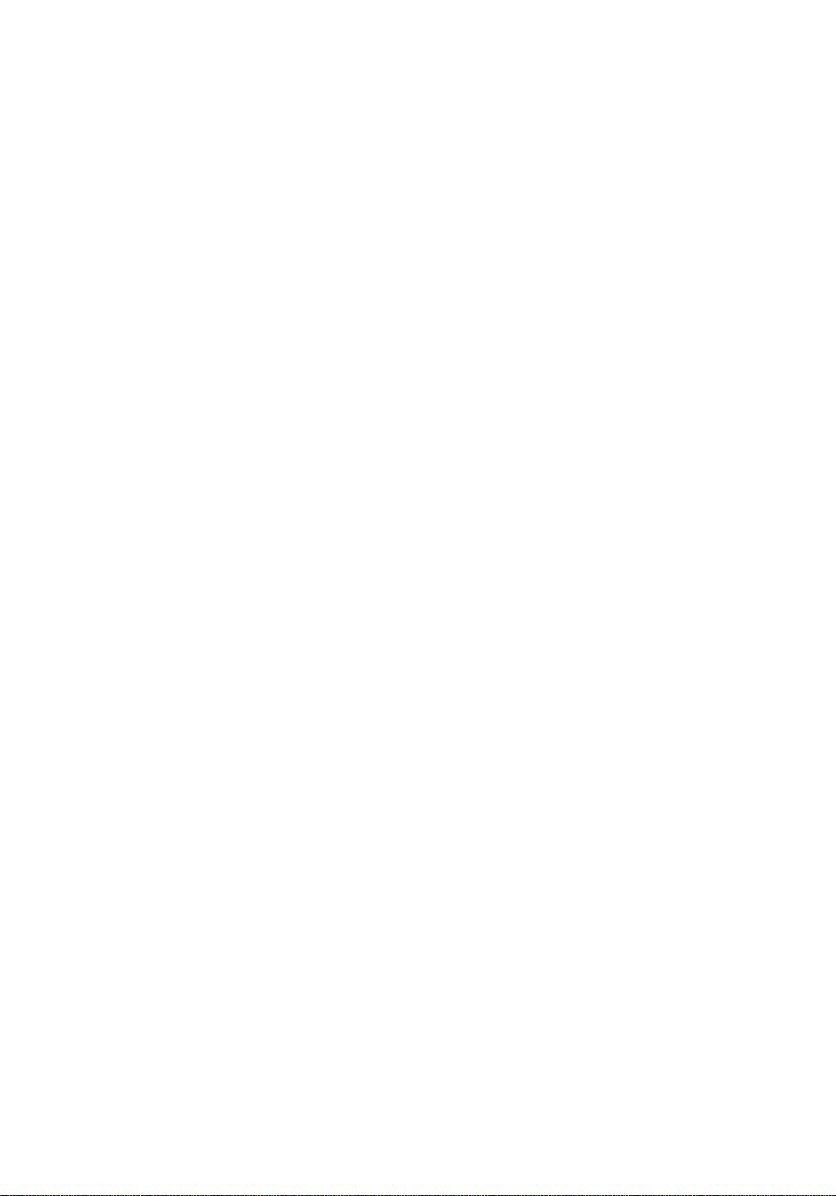
章 16: 電源ボタン基板.............................................................................55
電源ボタン基板の取り外し........................................................................................55
電源ボタン基板の取り付け........................................................................................56
章 17: クイック起動ボタン基板...........................................................57
クイック起動ボタン基板の取り外し........................................................................57
クイック起動ボタン基板の取り付け........................................................................58
章 18: コイン型電池.................................................................................61
コイン型バッテリーの取り外し................................................................................61
コイン型バッテリーの取り付け................................................................................61
章 19: ヒートシンク.................................................................................63
ヒートシンクの取り外し............................................................................................63
ヒートシンクの取り付け............................................................................................64
章 20: プロセッサー.................................................................................65
プロセッサの取り外し................................................................................................65
プロセッサの取り付け................................................................................................66
章 21: ディスプレイアセンブリ...........................................................67
ディスプレイアセンブリの取り外し........................................................................67
ディスプレイアセンブリの取り付け........................................................................69
章 22: ディスプレイベゼル....................................................................71
ディスプレイベゼルの取り外し................................................................................71
ディスプレイベゼルの取り付け................................................................................72
章 23: カメラ...............................................................................................73
カメラの取り外し........................................................................................................73
カメラの取り付け........................................................................................................74
章 24: ディスプレイパネル....................................................................77
ディスプレイパネルの取り外し................................................................................77
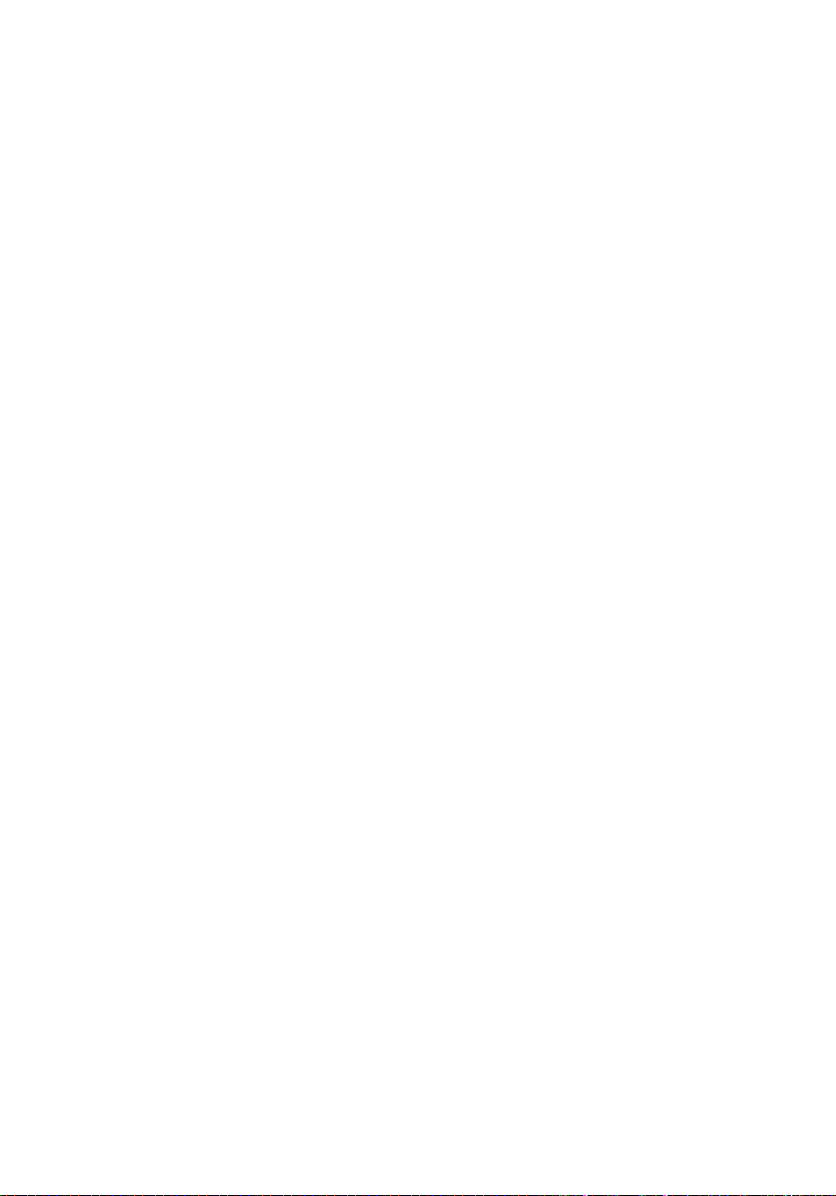
ディスプレイパネルの取り付け................................................................................79
章 25: ディスプレイブラケットとヒンジ.........................................81
ディスプレイブラケットとヒンジの取り外し........................................................81
ディスプレイブラケットとヒンジの取り付け........................................................83
章 26: ディスプレイケーブル...............................................................85
ディスプレイケーブルの取り外し............................................................................85
ディスプレイケーブルの取り付け............................................................................86
章 27: システム基板.................................................................................87
システム基板の取り外し............................................................................................87
システム基板の取り付け............................................................................................89
章 28: 入力/出力ボード............................................................................91
入力/出力(I/O)基板の取り外し..............................................................................91
入力/出力基板の取り付け...........................................................................................92
章 29: セットアップユーティリティ..................................................93
セットアップユーティリティの概要........................................................................93
システムセットアップの起動....................................................................................93
セットアップユーティリティの画面........................................................................94
セットアップユーティリティオプション................................................................95
章 30: Diagnostics(診断).....................................................................99
デバイスステータスライト........................................................................................99
バッテリーステータスライト....................................................................................99
診断ビープコード........................................................................................................99
章 31: 仕様.................................................................................................101
章 32: デルへのお問い合わせ.............................................................111
デルへのお問い合わせ..............................................................................................111
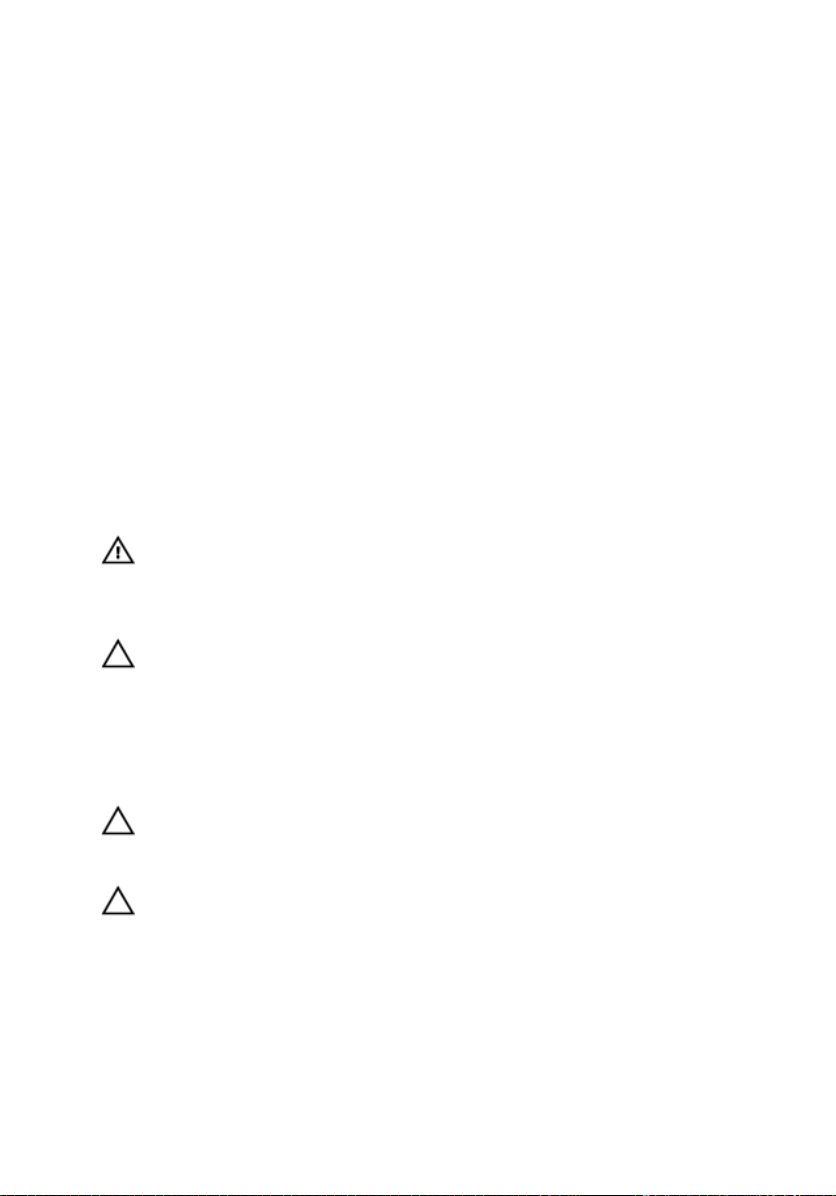
1
コンピューター内部の作業
コンピューター内部の作業を始める前に
コンピューターの損傷を防ぎ、ユーザー個人の安全を守るため、以下の安全に関
するガイドラインに従ってください。特記がない限り、本ドキュメントに記載さ
れる各手順は、以下の条件を満たしていることを前提とします。
• 「コンピューター内部の作業を始める」の手順に従いました。
• コンピューターに同梱の「安全に関する情報」を読んでいること。
• コンポーネントは交換可能であり、別売りの場合は取り外しの手順を逆順に
実行すれば、取り付け可能であること。
警告: コンピューター内部の作業を始める前に、コンピューターに付属の
「安全に関する情報」に目を通してください。安全に関するベストプラクテ
ィスについては、規制コンプライアンスに関するホームページ
(www.dell.com/regulatory_compliance)を参照してください。
注意: 修理作業の多くは、認定されたサービス技術者のみが行うことができ
ます。製品マニュアルで許可されている範囲に限り、またはオンラインサ
ービスもしくはテレホンサービスとサポートチームの指示によってのみ、
トラブルシューティングと簡単な修理を行うようにしてください。デルで
認められていない修理による損傷は、保証の対象となりません。製品に付
属のマニュアルに記載されている安全上の注意をよく読んで、その指示に
従ってください。
注意: 静電気放電を避けるため、静電気防止用リストバンドを使用したり、
定期的にコンピューターの裏面にあるコネクタなどの塗装されていない金
属面に触れ、静電気を除去します。
注意: コンポーネントおよびカードは丁寧に取り扱ってください。コンポ
ーネント、またはカードの接触面に触らないでください。カードは端、ま
たは金属のマウンティングブラケットを持ってください。プロセッサなど
のコンポーネントはピンではなく、端を持ってください。
7
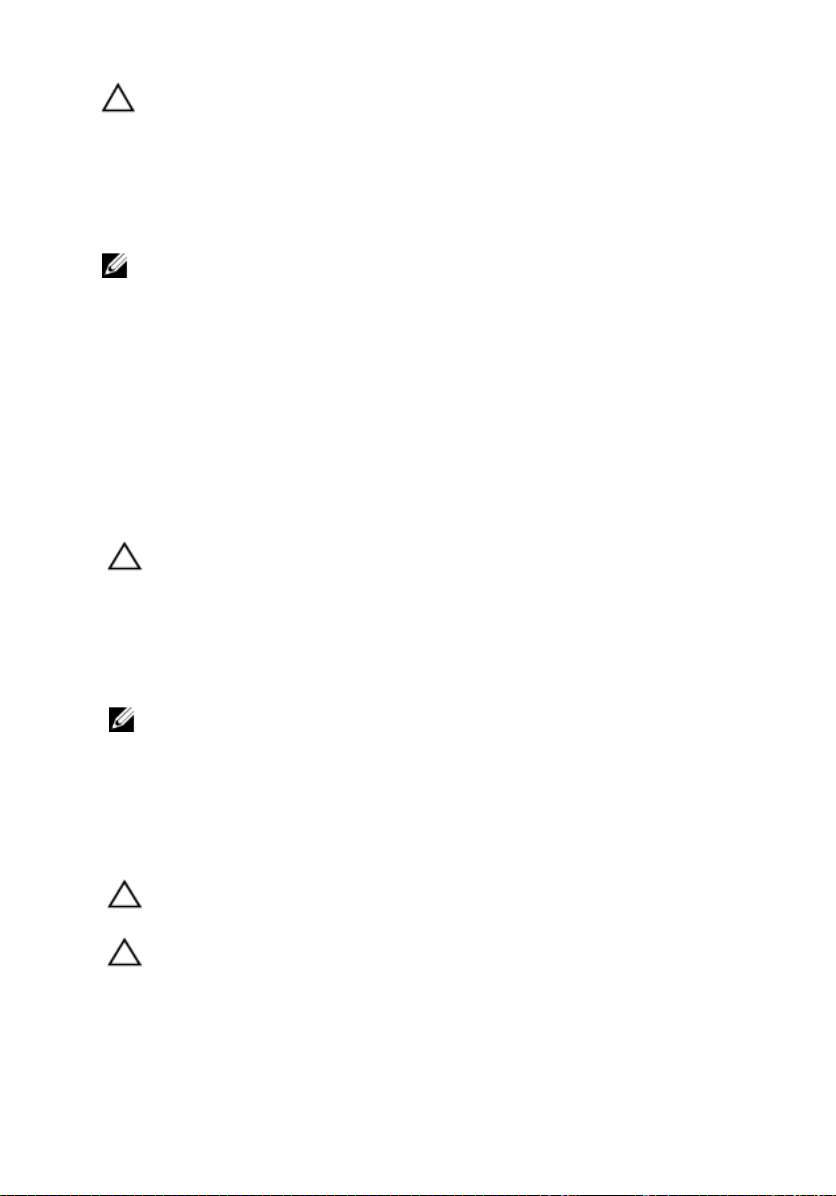
注意: ケーブルを外す場合は、ケーブルのコネクタかプルタブを持って引
き、ケーブル自体を引っ張らないでください。コネクタにロッキングタブ
が付いているケーブルもあります。この場合、ケーブルを外す前にロッキ
ングタブを押さえてください。コネクタを引き抜く場合、コネクタピンが
曲がらないように、均一に力をかけてください。また、ケーブルを接続す
る前に、両方のコネクタが同じ方向を向き、きちんと並んでいることを確
認してください。
メモ: お使いのコンピューターの色および一部のコンポーネントは、本文書
で示されているものと異なる場合があります。
コンピューターの損傷を防ぐため、コンピューター内部の作業を始める前に、次
の手順を実行します。
コンピューターのカバーに傷がつかないように、作業台が平らであり、汚れ
1.
ていないことを確認します。
2. コンピューターの電源を切ります(「
)。
照
コンピューターがオプションのメディアベースまたはバッテリースライス
3.
など、ドッキングデバイス(ドック)に接続されている場合、ドックから外
します。
注意: ネットワークケーブルを外すには、まずコンピューターからケーブル
のプラグを外し、次にネットワークデバイスからケーブルを外します。
コンピューターからすべてのネットワークケーブルを外します。
4.
コンピューターおよび取り付けられているすべてのデバイスをコンセント
5.
から外します。
ディスプレイを閉じ、平らな作業台の上でコンピューターを裏返します。
6.
メモ: システム基板の損傷を防ぐため、コンピューター内部の作業を行う前
にメインバッテリーを取り外してください。
メインバッテリーを取り外します。
7.
コンピューターを表向きにします。
8.
ディスプレイを開きます。
9.
電源ボタンを押して、システム基板の静電気を除去します。
10.
注意: 感電防止のため、ディスプレイを開く前に、必ずコンセントからコン
ピューターの電源プラグを抜いてください。
コンピューターの電源を切る
」を参
注意: コンピューターの内部に触れる前に、コンピューターの裏面など塗装
されていない金属面に触れ、静電気を除去します。作業中は定期的に塗装
されていない金属面に触れ、内部コンポーネントを損傷する恐れのある静
電気を放出してください。
11. 適切なスロットから、取り付けられている ExpressCards または Smart Cards
を取り外します。
8
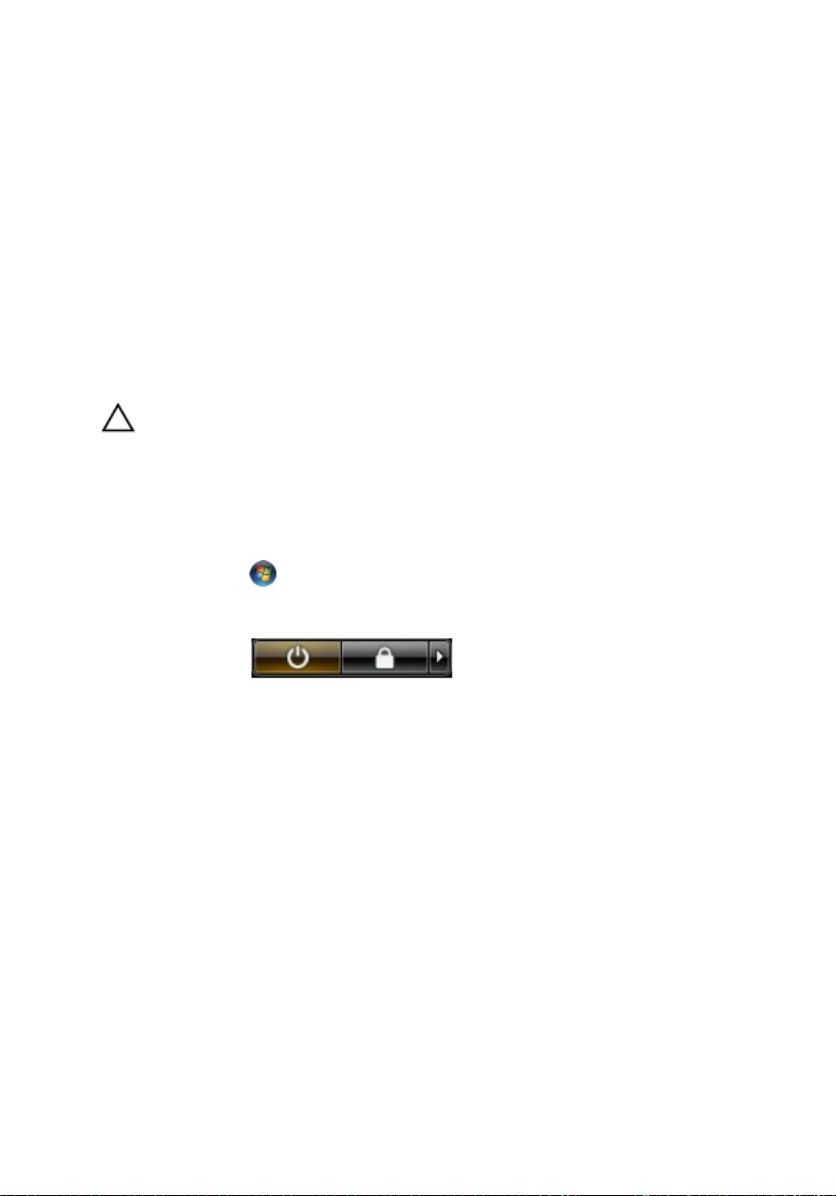
奨励するツール
この文書で説明する操作には、以下のようなツールが必要です。
• 細めのマイナスドライバー
• #0 プラスドライバ
• #1 プラスドライバ
• 小型のプラスチックスクライブ
• フラッシュ BIOS アップデートプログラムの CD
コンピューターの電源を切る
注意: データの損失を防ぐため、開いているすべてのファイルを保存して閉
じ、実行中のすべてのプログラムを終了してから、コンピューターの電源
を切ります。
オペレーティングシステムをシャットダウンします。
1.
• Windows Vista の場合:
スタート をクリックします。以下に示すようにスタートメニューの
右下の矢印をクリックし、シャットダウンをクリックします。
• Windows XP の場合:
スタート → 終了オプション → 電源を切る の順にクリックします。オ
ペレーティングシステムのシャットダウンプロセスが完了したら、コン
ピューターの電源が切れます。
コンピューターと取り付けられているデバイスすべての電源が切れている
2.
ことを確認します。オペレーティングシステムをシャットダウンしてもコ
ンピューターとデバイスの電源が自動的に切れない場合、電源ボタンを約 4
秒間押したままにして電源を切ります。
コンピューター内部の作業を終えた後に
交換(取り付け)作業が完了したら、コンピューターの電源を入れる前に、外付
けデバイス、カード、ケーブルなどを接続したか確認してください。
9
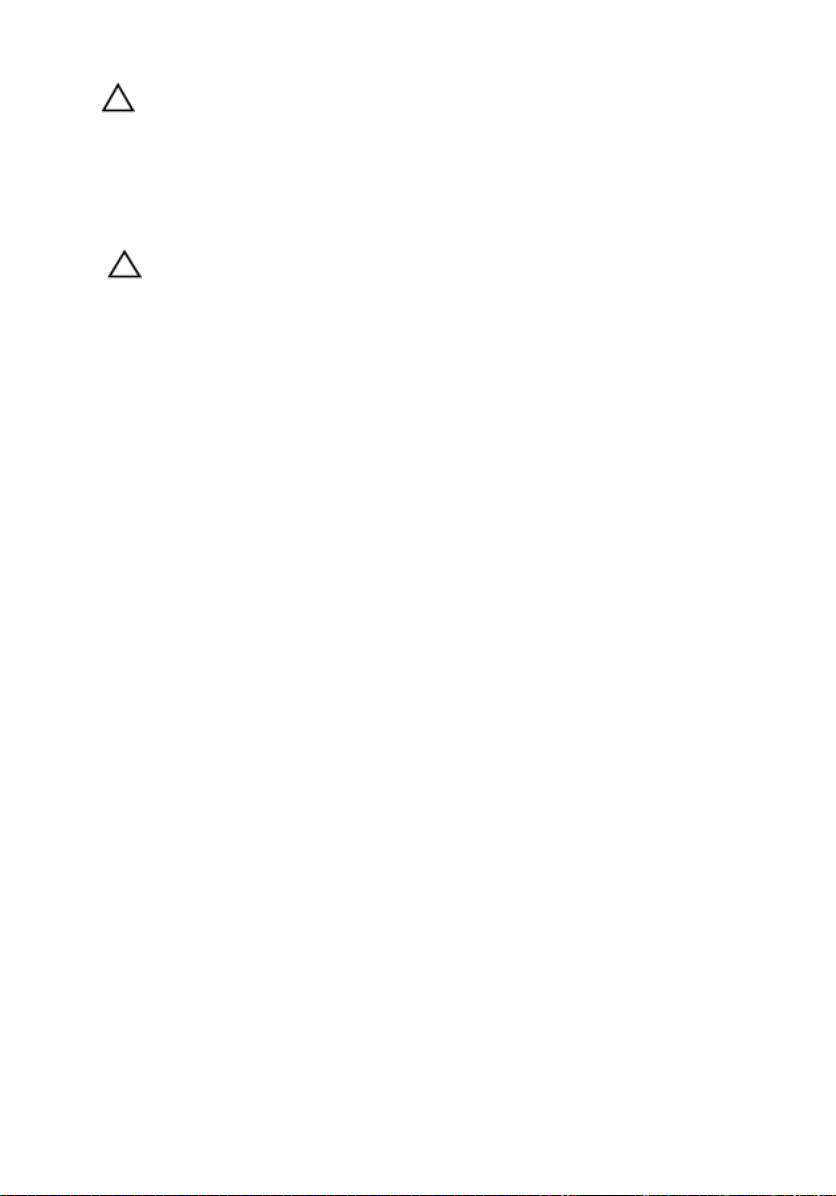
注意: コンピュータを損傷しないために、この特定の Dell コンピュータのた
めに設計されたバッテリーのみを使用します。他の Dell コンピュータのた
めに設計されたバッテリーは使用しないでください。
ポートレプリケーター、バッテリースライス、メディアベースなどの外部デ
1.
バイスを接続し、
電話線、またはネットワークケーブルをコンピューターに接続します。
2.
注意: ネットワークケーブルを接続するには、まずケーブルをネットワーク
デバイスに差し込み、次にコンピューターに差し込みます。
バッテリーを取り付けます。
3.
コンピューター、および取り付けられているすべてのデバイスをコンセント
4.
に接続します。
コンピューターの電源を入れます。
5.
ExpressCard などのカードを交換します。
10
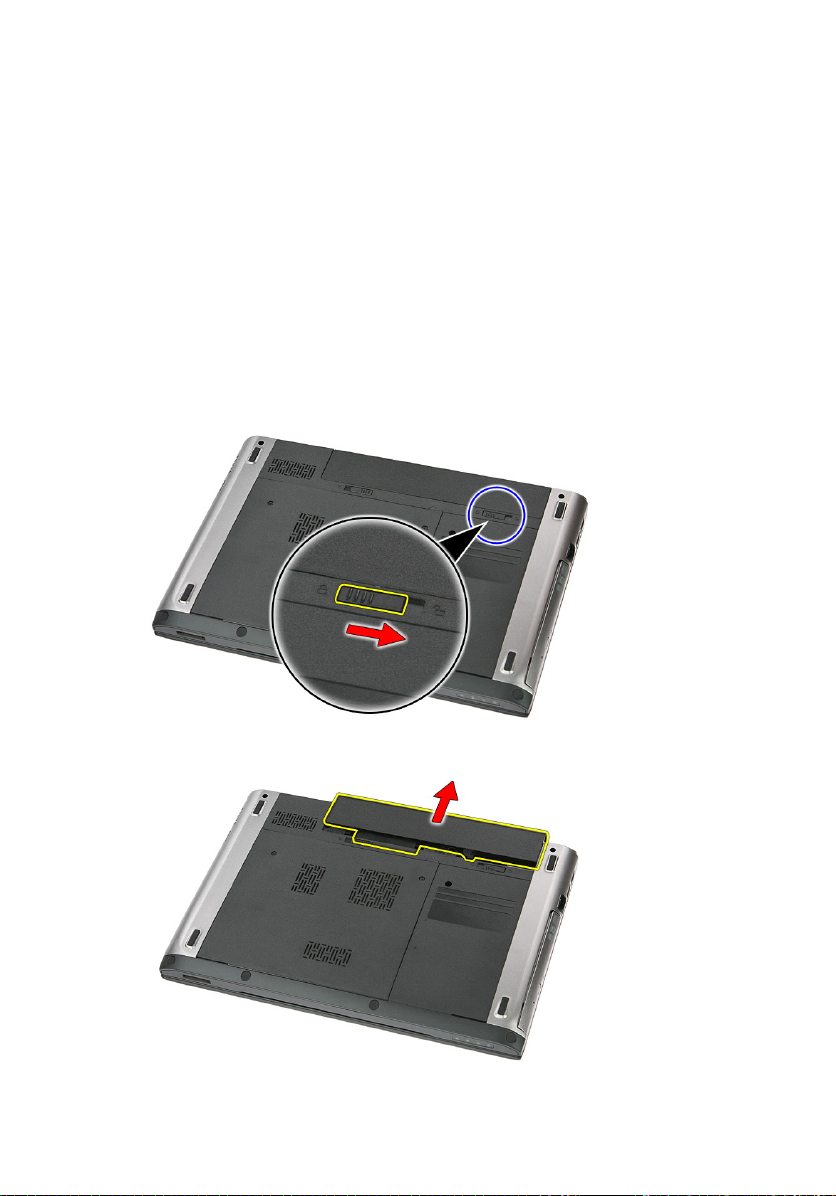
バッテリー
バッテリーの取り外し
1. 「
Before Working On Your Computer(コンピューター内部の作業を始める前
)
」の手順に従います。
に
リリースラッチをスライドさせて、バッテリーのロックを解除します。
2.
バッテリーをスライドさせて、コンピューターから取り外します。
3.
2
11
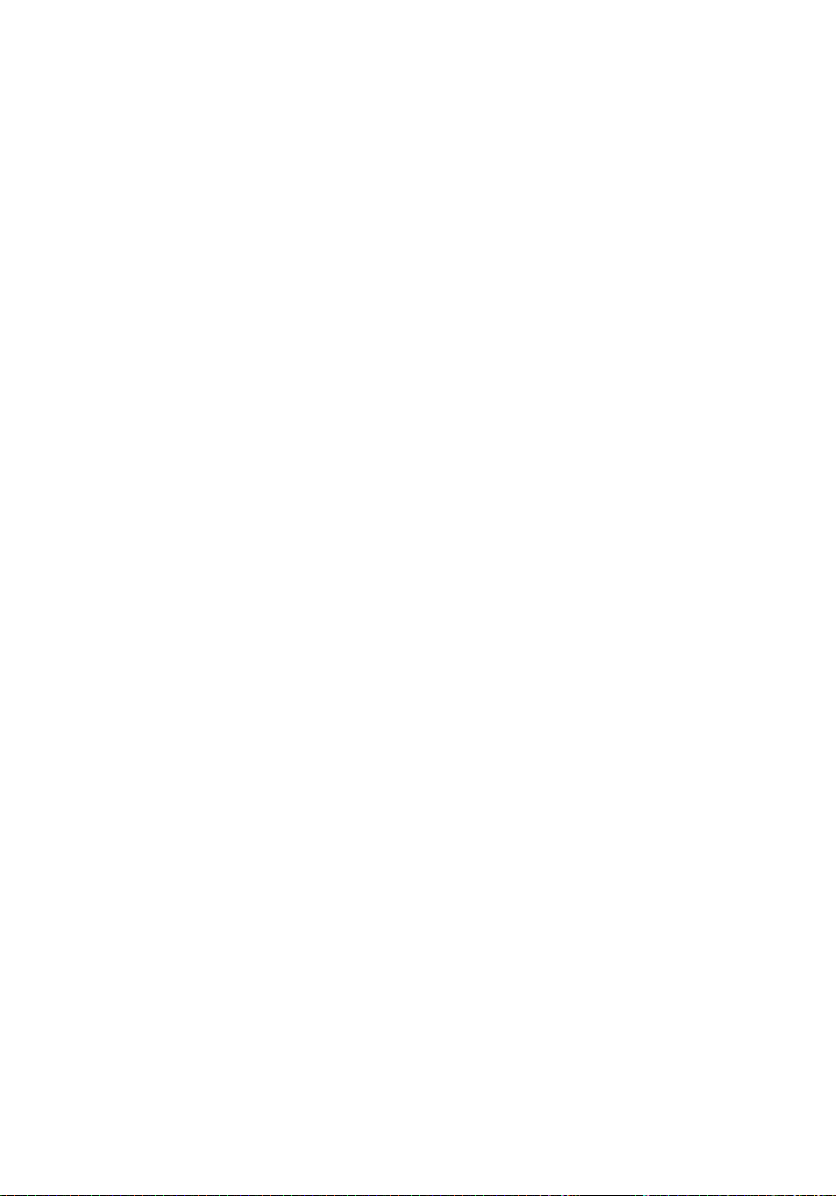
バッテリーの取り付け
カチッと所定の位置に収まるまで、バッテリーをスロットにスライドさせま
1.
す。
2. 「
After Working Inside Your Computer(コンピューター内部の作業の後に)
手順に従います。
」の
12
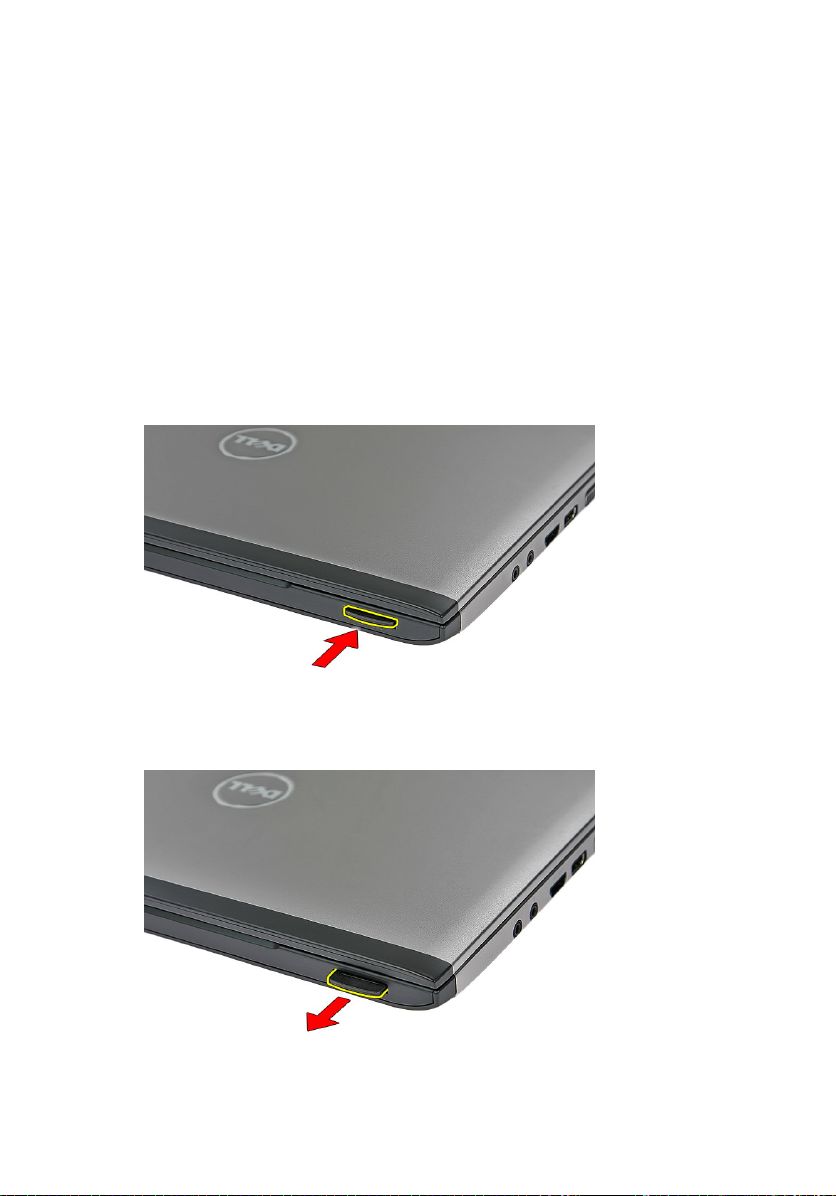
メモリカード
メモリーカードの取り外し
1. 「
Before Working On Your Computer(コンピューター内部の作業を始める前
)
」の手順に従います。
に
メモリーカードを押し、コンピューターから取り出します。
2.
メモリカードをスライドさせて、コンピューターから取り外します。
3.
3
13
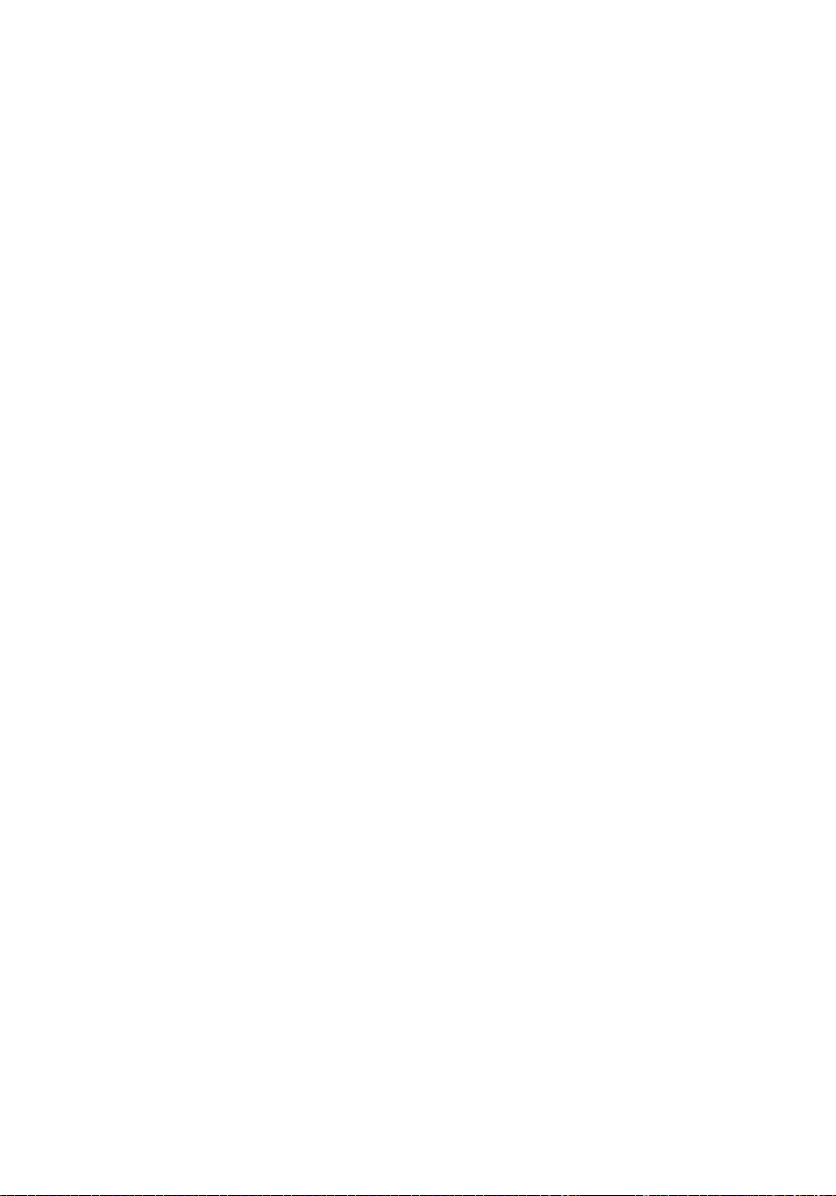
メモリーカードの取り付け
カチッと所定の位置に収まるまで、メモリーカードを押し込みます。
1.
2. 「
After Working Inside Your Computer(コンピューター内部の作業の後に)
手順に従います。
」の
14

4
SIM(加入者識別モジュール)カ
ード
電話加入者識別モジュール (SIM) の取り外し
1. 「
Before Working On Your Computer(コンピューター内部の作業を始める前
に)
」の手順に従います。
2.
バッテリー
3. SIM カードを押し、コンピューターから取り出します。
を取り外します。
4. SIM カードを持ち、コンピューターから引き抜きます。
15
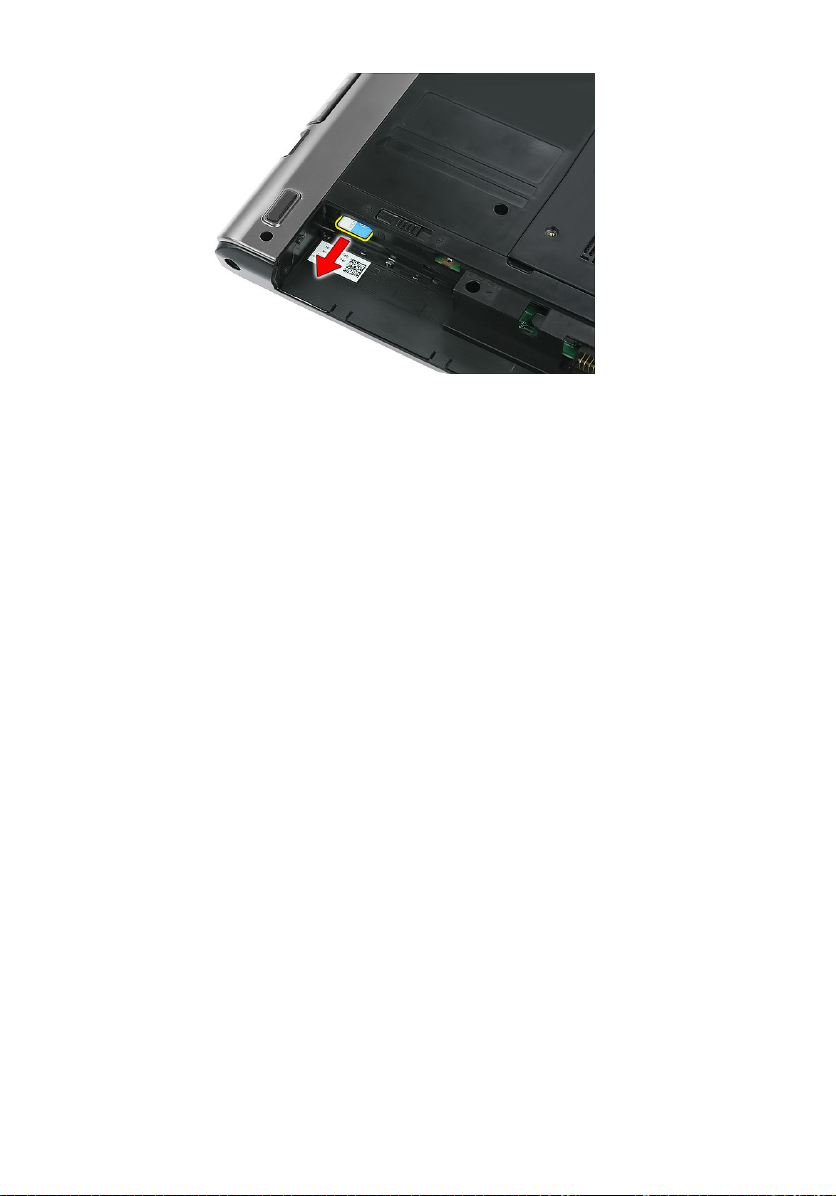
電話加入者識別モジュール (SIM) の取り付け
1. 完全に固定されるまで、SIM カードをスロットに押し込みます。
2.
バッテリー
3. 「
After Working Inside Your Computer(コンピューター内部の作業の後に)
手順に従います。
を取り付けます。
」の
16

アクセスパネル
アクセスパネルの取り外し
1. 「
Before Working On Your Computer(コンピューター内部の作業を始める前
)
」の手順に従います。
に
2.
バッテリー
アクセスパネルをコンピューターの底に固定するネジを取り外します。
3.
を取り外します。
5
アクセスパネルを斜めに持ち上げ、コンピューターから取り外します。
4.
17

アクセスパネルの取り付け
ネジを締め付け、アクセスパネルをコンピューターの底部に固定します。
1.
2.
バッテリー
3. 「
After Working Inside Your Computer(コンピューター内部の作業の後に)
手順に従います。
を取り付けます。
」の
18

メモリ
メモリーモジュールの取り外し
1. 「
Before Working On Your Computer(コンピューター内部の作業を始める前
)
」の手順に従います。
に
2.
バッテリー
3.
アクセスパネル
固定クリップをメモリーモジュールから飛び出すまで引き出します。
4.
を取り外します。
を取り外します。
6
メモリーモジュールをシステム基板のコネクターから取り外します。
5.
19
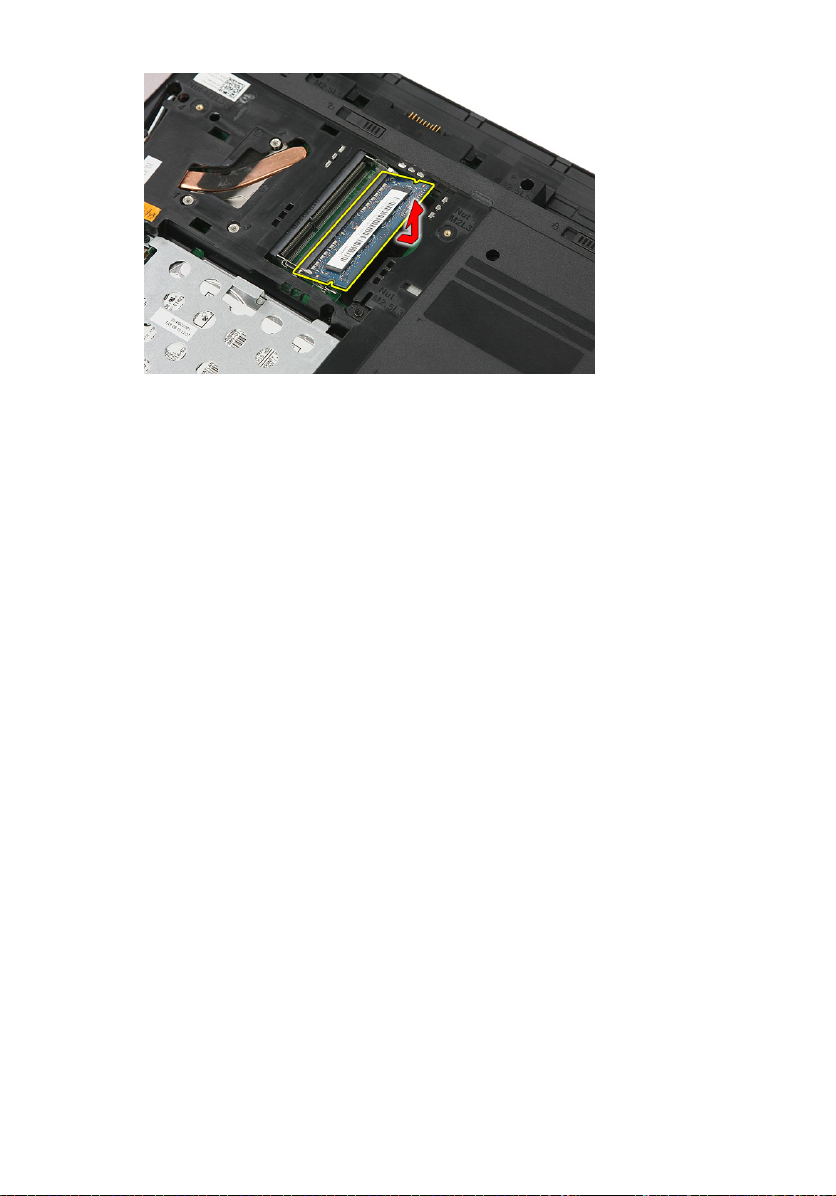
メモリーモジュールの取り付け
1. メモリーモジュールを挿入し、システム基板に固定します。.
2.
アクセスパネル
3.
バッテリー
4. 「
After Working Inside Your Computer(コンピューター内部の作業の後に)
手順に従います。
を取り付けます。
を取り付けます。
」の
20

オプティカルドライブ
オプティカルドライブの取り外し
1. 「
Before Working On Your Computer(コンピューター内部の作業を始める前
)
」の手順に従います。
に
2.
バッテリー
3.
アクセスパネル
オプティカルドライブをコンピューターに固定しているネジを取り外しま
4.
す。
を取り外します。
を取り外します。
7
ドライバーを使って、オプティカルドライブをコンピューターから持ち上げ
5.
ます。
21

オプティカルドライブの取り付け
オプティカルドライブをシャーシのコンパートメントにスライドします。
1.
オプティカルドライブをコンピューターに固定するネジを締めます。
2.
3.
アクセスパネル
4.
バッテリー
5. 「
After Working Inside Your Computer(コンピューター内部の作業の後に)
手順に従います。
を取り付けます。
を取り付けます。
」の
22

ハードドライブ
ハードドライブの取り外し
1. 「
Before Working On Your Computer(コンピューター内部の作業を始める前
)
」の手順に従います。
に
2.
バッテリー
3.
アクセスパネル
ハードドライブアセンブリをコンピューターに固定しているクリップを開
4.
きます。
を取り外します。
を取り外します。
8
ハードドライブケーブルをハードドライブから取り外します。
5.
23

ハードドライブアセンブリをコンピューターに固定しているネジを取り外
6.
します。
ハードドライブをシステムから斜めにして持ち上げ、コンピューターから取
7.
り外します。
24

ハードドライブブラケットをハードドライブに固定しているネジを取り外
8.
します。
ハードドライブブラケットを持ち上げてハードドライブから取り外します。
9.
25
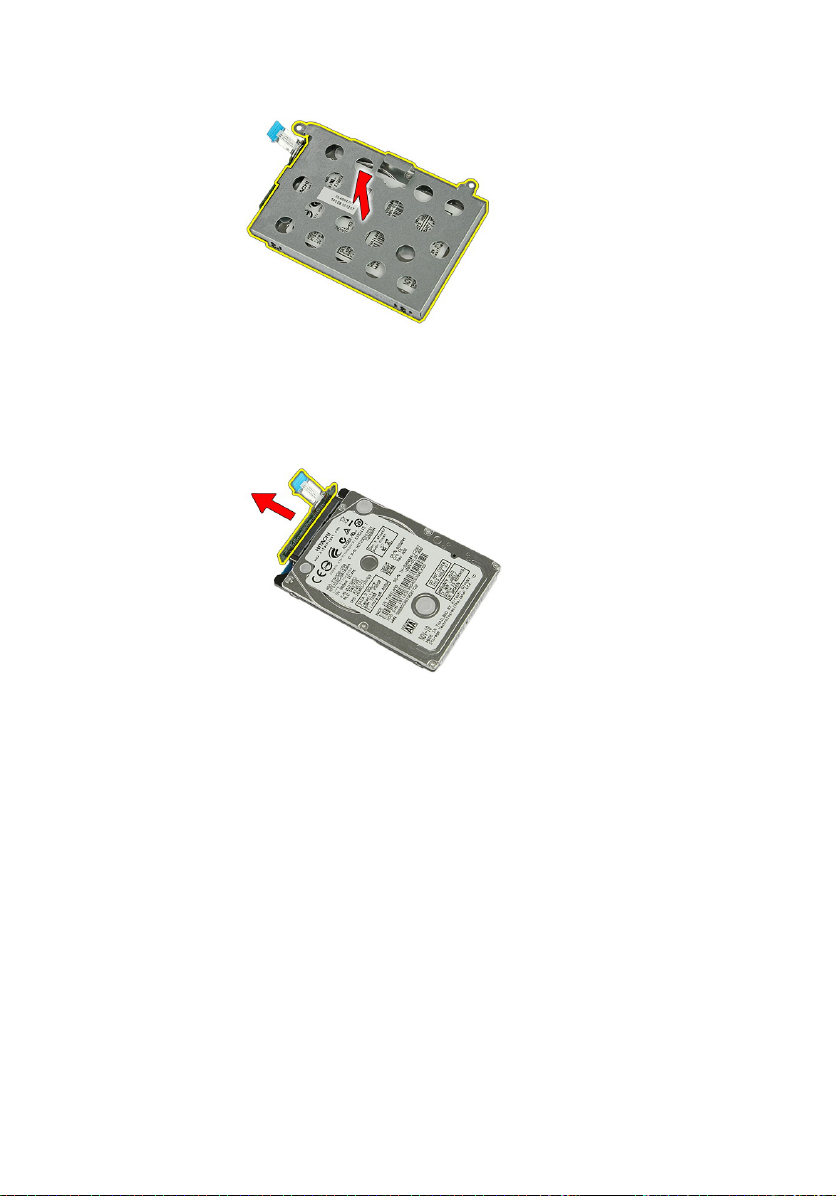
ハードドライブ基板をハードドライブから取り外します。
10.
ハードドライブの取り付け
ハードドライブ基板をハードドライブに固定するネジを取り付けます。
1.
ハードドライブをコンパートメントにセットします。
2.
ハードドライブをシステムに固定するネジを交換します。
3.
システム基板にハードドライブケーブルを接続します。
4.
ハードドライブケーブル固定クリップを交換します。
5.
6.
アクセスパネル
7.
バッテリー
8. 「
After Working Inside Your Computer(コンピューター内部の作業の後に)
手順に従います。
を取り付けます。
を取り付けます。
」の
26

9
WLAN(ワイヤレスローカルエリ
アネットワーク)カード
ワイヤレスローカルエリアネットワーク ( WLAN)カードの取り外し
1. 「
Before Working On Your Computer(コンピューター内部の作業を始める前
に)
」の手順に従います。
2.
バッテリー
アクセスパネルを取り外します。
3.
4. アンテナケーブルを WLAN カードから取り外します。
を取り外します。
5. スクライバーを使用してラッチを持ち上げ WLAN カードを解放します。
27
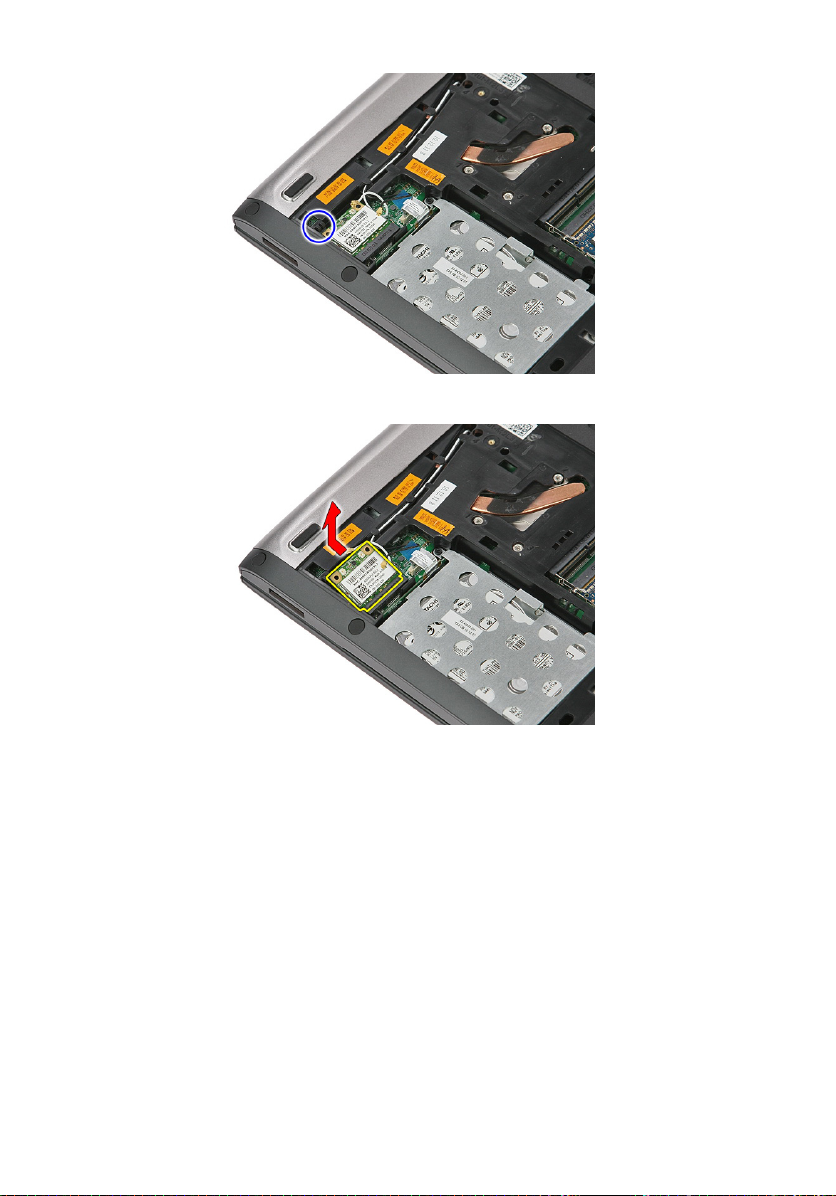
6. コンピューターから WLAN カードを取り外します。
ワイヤレスローカルエリアネットワーク
(WLAN) カードの取り付け
1. WLAN カードをスロットにスライドさせます。
2. WLAN カードのカラーコードに従ってアンテナケーブルを接続します。
3.
アクセスパネル
4.
バッテリー
を取り付けます。
を取り付けます。
5. 「
After Working Inside Your Computer(コンピューター内部の作業の後に)
手順に従います。
28
」の

キーボード
キーボードの取り外し
1. 「
Before Working On Your Computer(コンピューター内部の作業を始める前
)
」の手順に従います。
に
2.
バッテリー
小さいプラスチック製のスクライバーを使用して、キーボードをコンピュー
3.
ターに固定している
を取り外します。
4 つのラッチを解放します。
10
キーボードを裏返して、パームレストに置きます。
4.
29
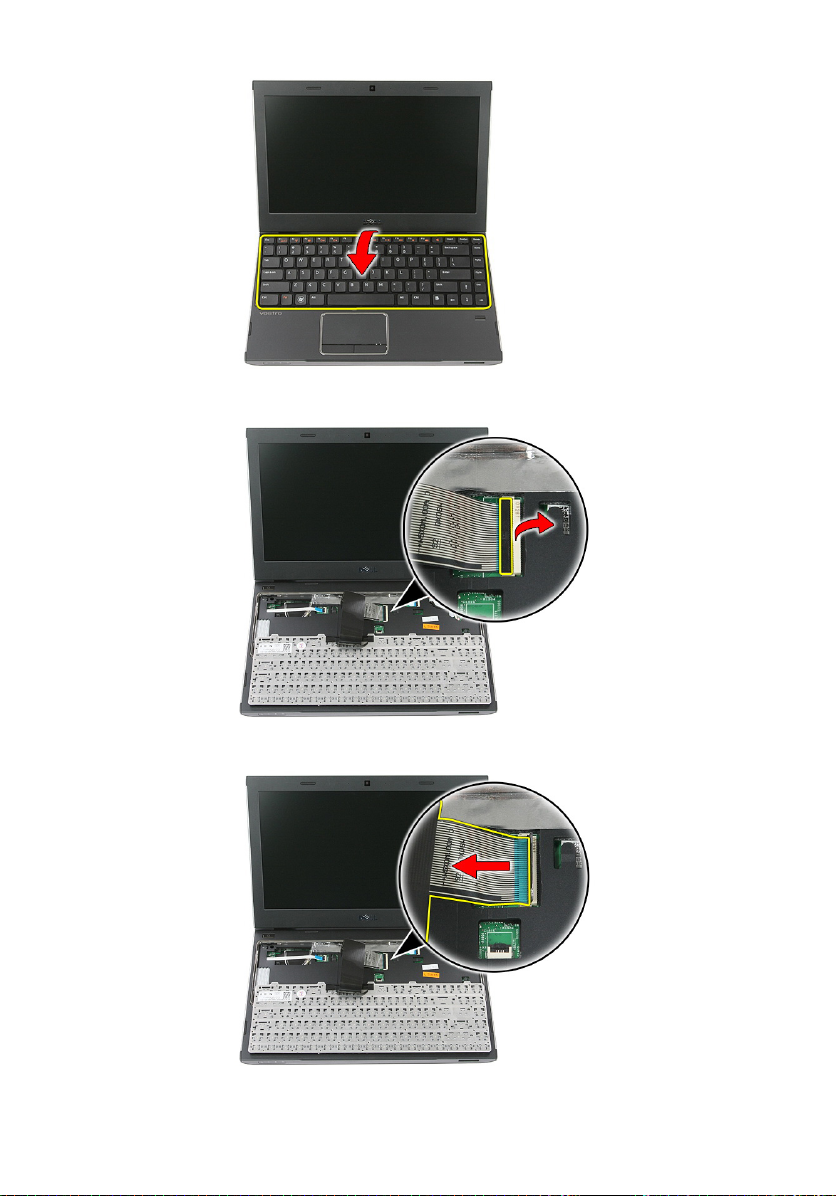
クリップを開いて、キーボードケーブルを解放します。
5.
キーボードケーブルをシステム基板上のコネクターから取り外します。
6.
30
